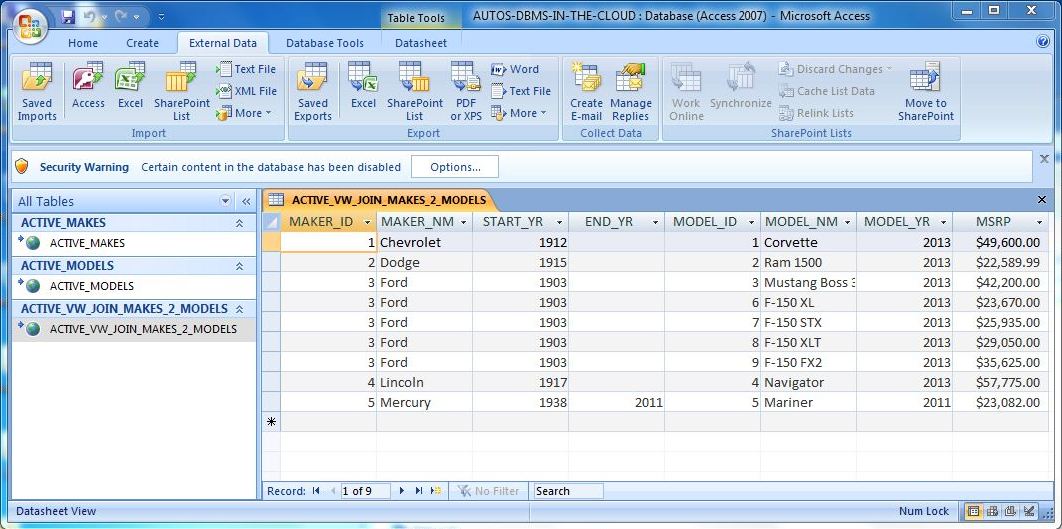Аксес майкрософт: Обучение работе с Access — Служба поддержки Майкрософт
Содержание
Подключение к базе данных Microsoft Access 2007 (.accdb) в ArcGIS—Справка
В Microsoft Office 2007 появился новый формат баз данных Microsoft Access — accdb — новый формат по умолчанию в Access 2007 для сохранения или создания баз данных. Без использования OLE DB, ArcGIS не может читать и писать в новый формат Microsoft Access; а с ним файлы accdb можно открывать напрямую через диалоговое окно Добавить данные (Add Data).
- Если Microsoft Office 2007 установлен на том же компьютере, что и ArcGIS, пропустите шаг 2. Если вы пытаетесь подключиться к файлу .accdb на компьютере, на котором не установлен Microsoft Office 2007, вам необходимо установить Microsoft Access Database Engine 2010 Redistributable driver.
- Добавьте команду Подключение OLE DB (OLE DB connection) в виде кнопки на панель инструментов в ArcCatalog.
- Щелкните Настройка (Customize) в главном меню и выберите Режим настройки (Customize Mode).

Откроется диалоговое окно Настроить (Customize).
- Перейдите на закладку Команды (Commands).
- Выберите ArcCatalog в списке Категории (Categories).
- Перетащите Добавить подключение OLE DB (Add OLE DB connection) из списка Команды (Commands).
Кнопка Добавить подключение OLE DB (Add OLE DB Connection) будет добавлена на панель инструментов.
- Щелкните Настройка (Customize) в главном меню и выберите Режим настройки (Customize Mode).
- Нажмите кнопку Добавить подключение OLE DB (Add OLE DB Connection).
Появится диалоговое окно Свойства связи с данными (Data Link Properties), в котором можно создать подключение OLE DB.
- Откройте вкладку Поставщик данных.
- Выберите Microsoft Office 12.0 Access Database Engine OLE DB Provider.
- Нажмите Далее.
- На вкладке Подключение укажите или выберите базу данных в первом разделе. Если у базы данных имеется пароль, введите эту информацию во втором разделе.

- Щелкните Проверить подключение, чтобы убедиться в возможности подключения к этой базе данных.
- Нажмите кнопку OK, если проверка подключения прошла успешно.
- Введите новое имя подключения и нажмите клавишу Ввод.
- Чтобы использовать таблицу Access, укажите эту таблицу в подключении OLE DB и добавьте ее в ArcMap.
Примечание:
Присоединенные таблицы из Access не просматриваются через подключение OLE DB, но запросы Access доступны. Чтобы использовать присоединенную таблицу, создайте в Access запрос, ссылающийся на эту таблицу, и подключите эту таблицу через запрос и подключение OLE DB.
Примечание:
Так как у подключения OLE DB нет поля Object ID которое поддерживается в ArcGIS и гарантирует, что у каждой записи в таблице свой уникальный ID, вы не сможете выполнять в ArcMap определенные операции. Это выборка пространственных объектов слоя на карте любым способом, применение определяющего запроса, создание полноценных связей, а также редактирование атрибутов.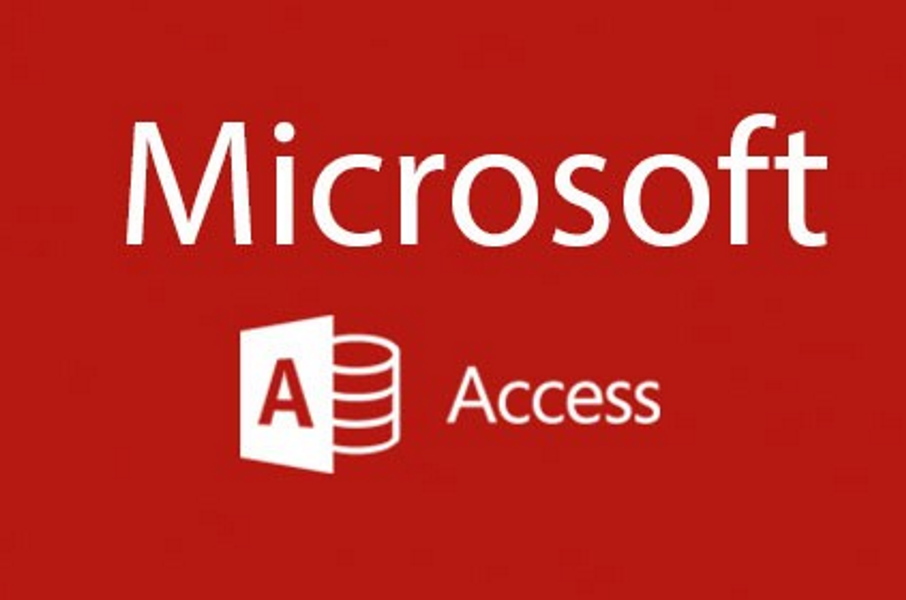 Для получения более подробной информации о работе с таблицами, у которых нет Object ID, см. раздел Основы работы с полями ObjectID.
Для получения более подробной информации о работе с таблицами, у которых нет Object ID, см. раздел Основы работы с полями ObjectID.
Аналоги Microsoft Office Access — 14 похожих программ и сервисов для замены
107
LibreOffice — Base
Base — полнофункциональный интерфейс для настольных баз данных, разработанный для удовлетворения потребностей пользователей.
- Бесплатная
- Windows
- Mac OS
Base — это полнофункциональный интерфейс базы данных настольных компьютеров, разработанный для удовлетворения потребностей пользователей.
45
VFront
VFront — это динамический интерфейс для баз данных MySQL или PostgreSQL, написанный на PHP и Javascript.

- Бесплатная
- Windows
- Mac OS
- Онлайн сервис
VFront — это динамический интерфейс для баз данных MySQL или PostgreSQL, написанный на PHP и Javascript. С VFront вы можете создавать формы для управления данными в стиле AJAX, различные правила и привилегии для групп, отчеты в XML, HTML, PDF, статистику и многое другое.
39
FileMaker Pro
FileMaker — это кроссплатформенное приложение для реляционных баз данных.
- Платная
- Windows
- iPhone
- Mac OS
FileMaker Pro Advanced — это инструмент, который вы можете использовать для создания собственного приложения.
 Также FileMaker Pro Advanced позволяет получить доступ к своему приложению на компьютере с Windows или Mac. Начните с импорта данных из электронной таблицы или с помощью встроенного приложения Starter для управления контактами, ресурсами, собраниями и многим другим. Или же создайте новое приложение с самого начала.
Также FileMaker Pro Advanced позволяет получить доступ к своему приложению на компьютере с Windows или Mac. Начните с импорта данных из электронной таблицы или с помощью встроенного приложения Starter для управления контактами, ресурсами, собраниями и многим другим. Или же создайте новое приложение с самого начала.
22
RestDB.io
Служба базы данных Plug-and-Play.
- Условно бесплатная
- Windows
- Android
- iPhone
- Mac OS
- Онлайн сервис
Restdb.io — это служба базы данных Plug-and-Play, идеально подходящая для поддержки бизнес-приложений и динамического веб-контента.
22
nuBuilder
NuBuilder — это веб-платформа для баз данных.

- Бесплатная
- Windows
- Онлайн сервис
NuBuilder Forte — это конструктор веб-приложений с низким кодом и открытым исходным кодом. Программа использует инструменты для создания форм и отчетов. Версия 4 была выпущена в ноябре 2017 года, и поддерживается NuSoftware на GitHub.
18
My Visual Database
Простая среда разработки баз данных, без помощи специалистов и навыков программирования.
- Платная
- Windows
Простая среда разработки баз данных, без помощи специалистов и навыков программирования, позволяет создать приложение Windows для баз данных.

15
Kexi
Kexi считается долгожданным конкурентом Open Source для Microsoft Access, Filemaker и Oracle Forms.
- Бесплатная
- Windows
Kexi считается долгожданным конкурентом Open Source для Microsoft Access, Filemaker и Oracle Forms.
15
Symphytum
Symphytum — это программное обеспечение для персональных баз данных для всех, кто хочет управлять данными и организовывать их.
- Бесплатная
- Windows
- Mac OS
Symphytum — это программное обеспечение для персональных баз данных, предназначенное для всех, кто хочет управлять и систематизировать данные простым и интуитивно понятным способом, не изучая сложные языки баз данных и пользовательские интерфейсы программного обеспечения.

14
Apache OpenOffice Base
Решение для управления базами данных от OpenOffice.
- Бесплатная
- Windows
- Mac OS
Base, часть пакета Apache OpenOffice, предлагает помощь пользователям, впервые знакомым с дизайном баз данных (или только новичкам в Base).
13
Xataface
Xataface — это гибкий и пригодный для формирования скин, расположенный поверх MySQL.
- Бесплатная
- Онлайн сервис
Xataface — это гибкий и пригодный для формирования скин, который располагается поверх MySQL, что делает его доступным для повседневных пользователей.
 Он автоматически генерирует соответствующие формы, списки и меню для взаимодействия пользователя с базой данных без необходимости знать какой-либо SQL.
Он автоматически генерирует соответствующие формы, списки и меню для взаимодействия пользователя с базой данных без необходимости знать какой-либо SQL.
12
Runabase
Простой, мощный и гибкий инструмент для создания баз данных и бухгалтерских программ.
- Бесплатная
- Windows
- Android
- Mac OS
Вы ищете простое, но гибкое бухгалтерское программное обеспечение, способное поддерживать базу данных с удобным представлением и формированием документов?
10
Oracle APEX
Oracle Application Express (Oracle APEX) — это инструмент быстрой разработки веб-приложений для Oracle.

- Условно бесплатная
- Windows
Oracle Application Express (Oracle APEX) — это инструмент быстрой разработки веб-приложений для базы данных Oracle. Используя только веб-браузер и ограниченный опыт программирования, вы можете разрабатывать и развертывать профессиональные приложения, которые являются быстрыми и безопасными. Oracle APEX — это полностью поддерживаемый, бесплатный вариант базы данных Oracle.
8
Bento
Познакомьтесь с Bento, новой революционной версией популярной персональной базы данных от FilmMaker.
- Платная
- iPhone
- Mac OS
Познакомьтесь с Bento, революционной новой версией популярной персональной базы данных от FileMaker Pro Advanced.

7
dbFront
Быстро создавайте динамичные и мощные веб-приложения, используя все возможности существующих баз данных SQL Server, MySQL или Oracle.
- Условно бесплатная
- Windows
- Онлайн сервис
dbFront — это простое в администрировании и использовании веб-приложение, которое позволяет быстро создать клиентский интерфейс для существующей базы данных, что сразу же полезно. Вы можете создавать динамичные и мощные веб-приложения, используя все возможности существующих баз данных SQL Server, MySQL или Oracle.
Microsoft 365 Education – oit.ua.edu
Microsoft 365 Education – oit.ua.edu | Университет Алабамы
Перейти к основному содержанию
Андроид
iOS
Мак
ПК
Интернет
Категории:
- Производительность и бизнес
О Microsoft 365 Education
Microsoft 365 — это поставщик средств электронной почты и совместной работы для студентов, преподавателей и сотрудников UA.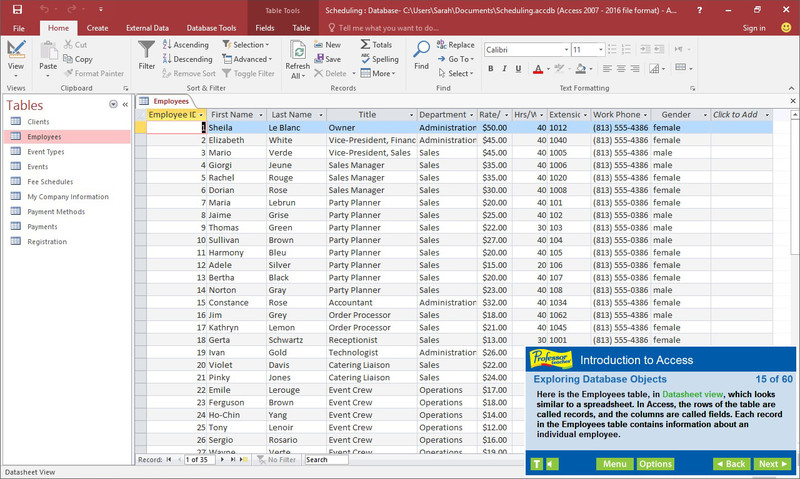
Microsoft 365 включает в себя множество приложений, которые можно использовать в Интернете через веб-браузер или в качестве установленного программного обеспечения на ноутбуках, настольных компьютерах и мобильных устройствах. Узнайте о каждом инструменте ниже и посетите портал 365, чтобы загрузить приложения Microsoft 365 для образования.
Преподаватели, сотрудники и зачисленные в настоящее время студенты могут загружать и входить в Microsoft 365 на 5 устройствах!
Необходимые инструменты
Word
Создание и редактирование документов, заданий и бумаг.
Excel
Разработка и редактирование надежных электронных таблиц.
PowerPoint
Создавайте и редактируйте увлекательные презентации.
Приложения для связи и совместной работы
Outlook
Получайте и отправляйте электронную почту, сохраняйте контакты и организуйте календари.
OneNote
Делайте заметки на ходу и синхронизируйте их с облачным хранилищем OneDrive.
OneDrive
Храните файлы в облаке, делитесь файлами и сотрудничайте с другими.
Команды
Общайтесь с одноклассниками и товарищами по команде, совместно работайте над общими файлами, планируйте виртуальные встречи и проводите видеочаты.
Kaizala
Отправляйте защищенные сообщения коллегам и коллегам.
Sway
Создавайте динамические презентации и страницы.
Потоковая передача
Загружайте и делитесь видео.
Приложения для организации и повышения производительности
Формы
Проведите опрос и поделитесь им с другими за считанные минуты.
Планировщик
Отслеживайте прогресс и будьте в курсе задач в проектах.
To-Do
Создавайте и делитесь списками, планируйте свой день и добавляйте задачи в свой календарь.
Бронирование
Разрешить другим назначать встречи с вами. Идеально подходит для офисных часов.
Приложения для развлечения
Minecraft
Сотрудничайте с другими и развлекайтесь в Minecraft
Учебники, тренинги и веб-семинары
Просматривайте видео, посещайте онлайн-тренинги и узнавайте больше о каждом приложении Microsoft 365 в 365 Training Center.
Служба электронной почты
Ищете информацию об электронной почте UA? Посетите нашу страницу услуг электронной почты и совместной работы, чтобы узнать больше об электронной почте в UA.
Стоимость
Бесплатно для нынешних студентов, преподавателей и сотрудников.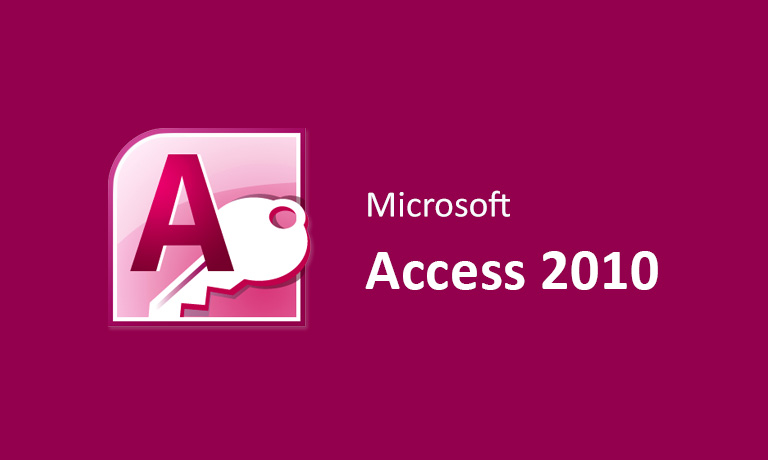
Право на участие
Факультет
Персонал
Студенты
Как получить
Получить Microsoft 365 Education
Студенты, преподаватели и сотрудники могут загрузить и получить доступ к программному обеспечению Microsoft O365 через портал Microsoft O365 по ссылке ниже. Войдите в систему, используя свой адрес электронной почты Crimson или адрес электронной почты [email protected] и пароль myBama. После входа нажмите «Установить Office». После установки приложений вам может быть предложено войти в приложения, используя адрес электронной почты Crimson или адрес электронной почты [email protected]. Имеются дополнительные инструкции по установке. Чтобы установить приложения Office 365 на свои мобильные устройства, посетите магазин приложений вашего устройства.
Загрузить O365
Часто задаваемые вопросы
Когда новые учащиеся смогут начать использовать Office 365 для образования?
Новые учащиеся могут начать использовать Office 365 Education за две недели до начала первого занятия.
Где можно получить помощь по установке Office 365 для образования?
Инструкции по установке и сведения об устранении неполадок Office 365 см. на веб-сайте Microsoft 365. Если вам нужна дополнительная помощь, обратитесь в службу поддержки ИТ.
Могу ли я использовать программу в автономном режиме?
Да. Однако для проверки лицензии необходимо подключать устройство к Интернету не реже одного раза в 30 дней.
У меня уже есть подписка на Office 365, могу ли я получить возмещение?
Нет. В Microsoft нет процесса преобразования, возмещения или переноса лицензий. Пакет Office 365 для образования, включая программное обеспечение Office 365 ProPlus, доступен только в рамках существующего соглашения университета с Microsoft.
Что произойдет, когда я закончу обучение или покину UA?
После того, как вы перестанете посещать занятия или уволитесь с работы в UA, ваша подписка на Office 365 для образования прекратится, а ваша учетная запись будет деактивирована.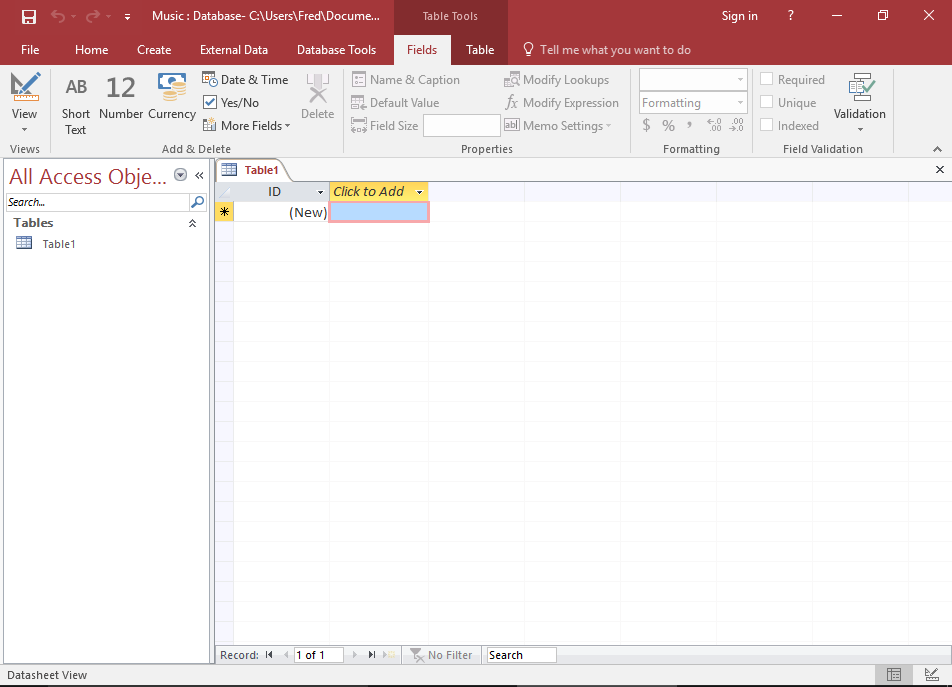 Вы должны локально сохранить свой контент, хранящийся в OneDrive , до того, как вы покинете университет, так как вы потеряете доступ к данным после прекращения действия подписки. Выпускники могут воспользоваться предложением Microsoft для недавних выпускников.
Вы должны локально сохранить свой контент, хранящийся в OneDrive , до того, как вы покинете университет, так как вы потеряете доступ к данным после прекращения действия подписки. Выпускники могут воспользоваться предложением Microsoft для недавних выпускников.
Как сбросить пароль для O365?
Ваши учетные записи Office 365 Education и myBama связаны. Чтобы сбросить пароль Office 365 для образования, необходимо сбросить пароль myBama.
Могу ли я установить и использовать приложения и службы Office 365 для образования на компьютерах, принадлежащих моему университету?
Да. Компьютеры, принадлежащие университету, также подпадают под действие Соглашения Microsoft Campus.
Могу ли я установить и использовать приложения и службы Office 365 для образования на личном компьютере?
Да. Однако, если вы являетесь преподавателем или сотрудником, который имеет доступ к конфиденциальной или ограниченной информации для вашей должности в UA, вы должны использовать только принадлежащее Университету оборудование для выполнения своих служебных обязанностей.
Право на участие и стоимость
Office 365 предоставляется бесплатно зарегистрированным в настоящее время студентам, преподавателям и сотрудникам. При отъезде из Университета сотрудники потеряют доступ к Office 365 через день после отъезда, преподаватели потеряют доступ через шесть месяцев после отъезда, а студенты потеряют доступ через один семестр после отъезда.
Информация о лицензировании
Это программное обеспечение лицензировано для использования на компьютерах и устройствах, принадлежащих Университету, и на персональных компьютерах.
Программное обеспечение, полученное в рамках плана Office 365 для образования, обладает теми же возможностями и функциями, что и другие версии Office, и может использоваться в автономном режиме; однако пользователи должны подключаться к Интернету один раз в 30 дней, чтобы убедиться, что они по-прежнему имеют право на участие в программе. По окончании учебы, увольнении, выходе на пенсию или ином выходе из Университета подписка прекращается.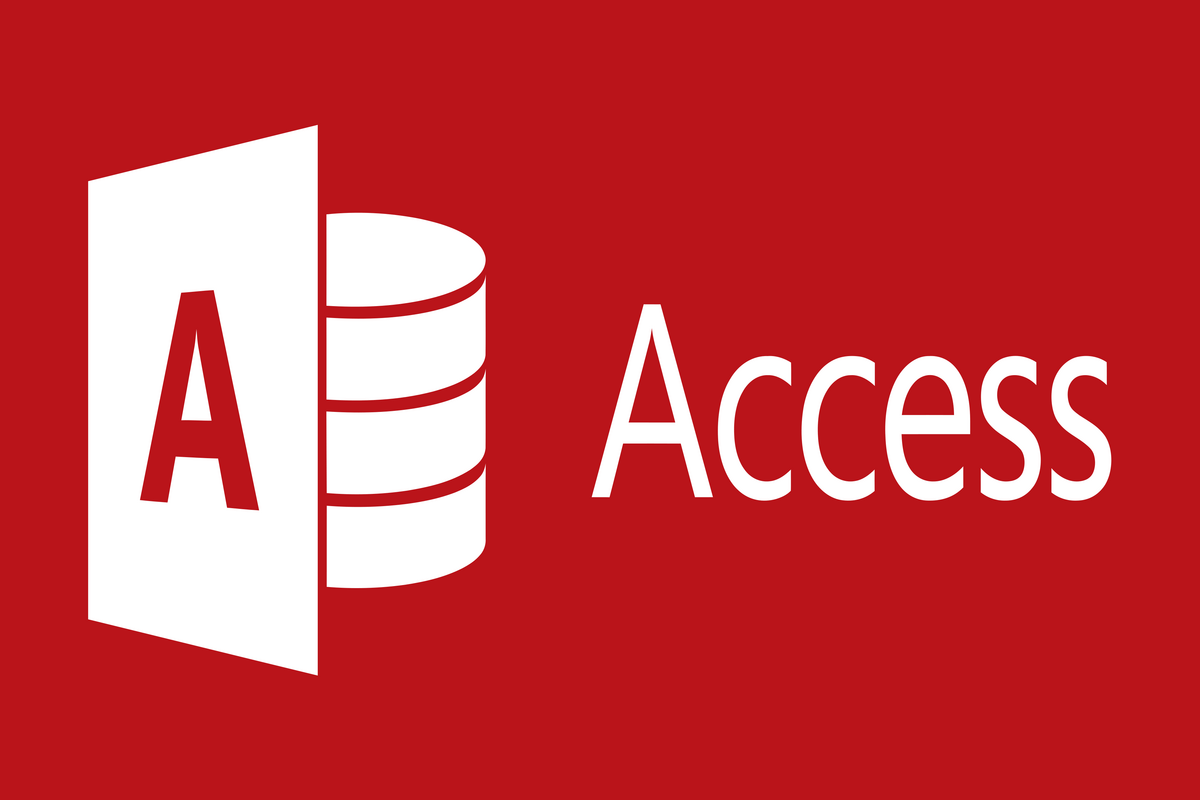 Office 365 для образования предоставляется в рамках университетского соглашения Microsoft Campus.
Office 365 для образования предоставляется в рамках университетского соглашения Microsoft Campus.
Информация о программном обеспечении
OIT поддерживает установку Office 365; однако OIT не предлагает поддержку отдельных приложений. Чтобы ознакомиться с руководствами по применению и ответами на часто задаваемые вопросы, посетите веб-сайт Microsoft.
Microsoft Office 365 для образования — Городской университет Нью-Йорка
Перейти к содержимому
Перейти к навигации
Текущие студенты
Преподаватели и сотрудники
Будущие студенты
- Microsoft Office 365 для образования (для студентов) NEW
- Microsoft Office 365 для образования (для преподавателей и сотрудников)
Microsoft Office 365 для образования (для студентов) NEW
Городской университет Нью-Йорка предоставляет Microsoft Office 365 для образования студентам участвующих колледжей в рамках программы Microsoft Office в образовании. Лицензия остается активной до тех пор, пока вы не покинете университет, после чего она будет доступна только для чтения, и вам будет предложено заплатить Microsoft лицензионный сбор или прекратить использование Microsoft Office 365 для образования.
Лицензия остается активной до тех пор, пока вы не покинете университет, после чего она будет доступна только для чтения, и вам будет предложено заплатить Microsoft лицензионный сбор или прекратить использование Microsoft Office 365 для образования.
Облачные приложения и службы Microsoft Office 365 для образования различаются в зависимости от колледжа, но всегда включают Outlook, онлайн-версию Microsoft Office и загружаемый набор приложений Microsoft Office 365 ProPlus для Microsoft Office.
Учащиеся должны посетить технологические страницы веб-сайта своего колледжа или обратиться в службу поддержки своего колледжа, чтобы подтвердить участие и учетные данные для входа в программу Microsoft Office 365 для образования.
Перед сохранением, синхронизацией и/или обменом данными в любой из облачных служб, включая Microsoft Office 365 для образования, ознакомьтесь с разделом «Допустимое использование данных университета» в облачной политике. В следующей таблице приведены данные, которые можно хранить для защиты от несанкционированного доступа.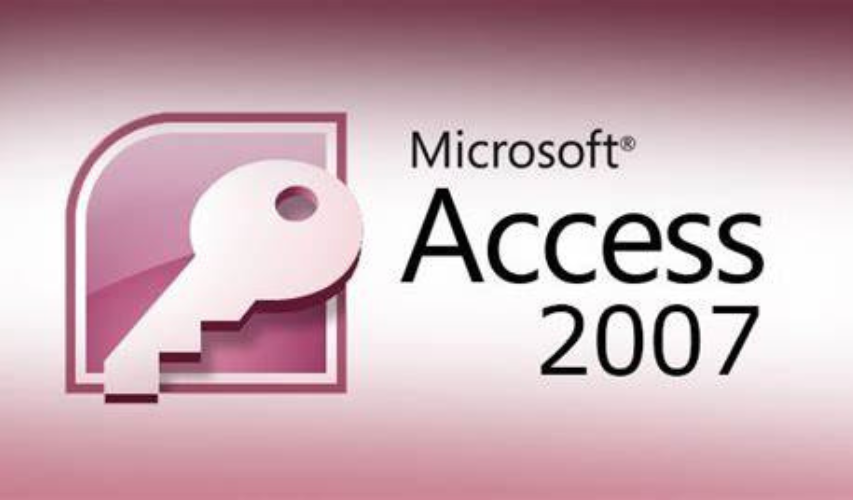
Microsoft Office 365 для образования (для преподавателей и сотрудников)
Городской университет Нью-Йорка предоставляет Microsoft Office 365 для образования всем действующим преподавателям и сотрудникам через программу Microsoft Office в образовании. Лицензия остается активной до тех пор, пока вы не покинете университет, после чего она будет доступна только для чтения, и вам будет предложено заплатить Microsoft лицензионный сбор или прекратить использование Microsoft Office 365 для образования.
Пакет Microsoft Office 365 для образования включает OneDrive для бизнеса, SharePoint, Yammer и Skype для бизнеса, а также широко используемые приложения Microsoft, такие как Word, Excel, PowerPoint и загружаемый пакет Office ProPlus. Он также включает 1 ТБ хранилища на пользователя.
Чтобы получить доступ к Microsoft Office 365 для образования , войдите в систему через страницу входа в веб-приложения CUNY. Дополнительную информацию см. в видеоуроках и на странице часто задаваемых вопросов.
в видеоуроках и на странице часто задаваемых вопросов.
Перед сохранением, синхронизацией и/или обменом данными в любой из облачных служб, включая Microsoft Office 365 для образования, ознакомьтесь с разделом «Допустимое использование данных университета» в облачной политике. В следующей таблице приведены данные, которые можно хранить для защиты от несанкционированного доступа.
| Классификация данных Общедоступная | Классификация данных Конфиденциальность | Классификация данных Конфиденциально |
| Разрешено в Office 365 Да | Разрешено в Office 365 Да, с рекомендациями по безопасности | Разрешено в Office 365 Нет |
Примеры
| Примеры
| Примеры
|


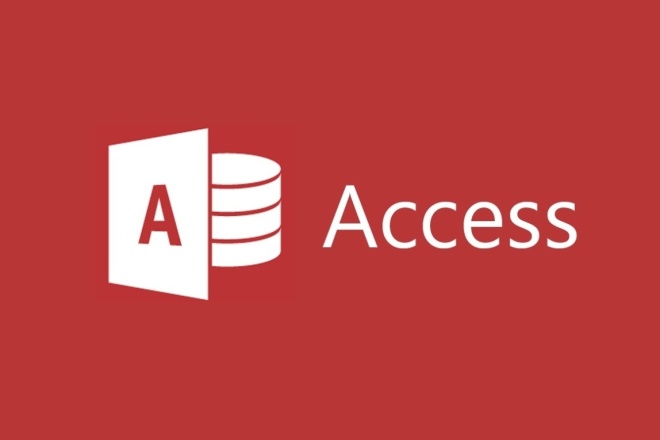

 Также FileMaker Pro Advanced позволяет получить доступ к своему приложению на компьютере с Windows или Mac. Начните с импорта данных из электронной таблицы или с помощью встроенного приложения Starter для управления контактами, ресурсами, собраниями и многим другим. Или же создайте новое приложение с самого начала.
Также FileMaker Pro Advanced позволяет получить доступ к своему приложению на компьютере с Windows или Mac. Начните с импорта данных из электронной таблицы или с помощью встроенного приложения Starter для управления контактами, ресурсами, собраниями и многим другим. Или же создайте новое приложение с самого начала.